So ändern Sie die Papiergröße in Word
Was Sie wissen sollten
- Mac: Gehe zu Datei > Seiteneinrichtung, wählen Seitenattribute aus dem Dropdown-Menü und stellen Sie dann die Papier größe.
- Word 365: Gehe zu Datei > Drucken > Seiteneinrichtung, wähle aus Papier Registerkarte, und stellen Sie dann die Papier größe.
- Wenn die gewünschte Größe nicht angezeigt wird, wählen Sie Benutzerdefiniert oder Benutzerdefinierte Größen verwalten um Ihre eigenen Ränder festzulegen und einen nicht druckbaren Bereich zu definieren.
In diesem Artikel wird erläutert, wie Sie das Papierformat in Word ändern. Anweisungen gelten für Word für Mac und Microsoft 365.
So ändern Sie das Papierformat eines Dokuments zum Drucken
Du kannst ein Dokumentpapierformat ändern für eine neue Datei oder für eine vorhandene.
Öffnen Sie eine neue oder vorhandene Datei in Microsoft Word.
-
Wählen Sie auf einem Mac die Option Datei Menü und wählen Sie Seiteneinrichtung.
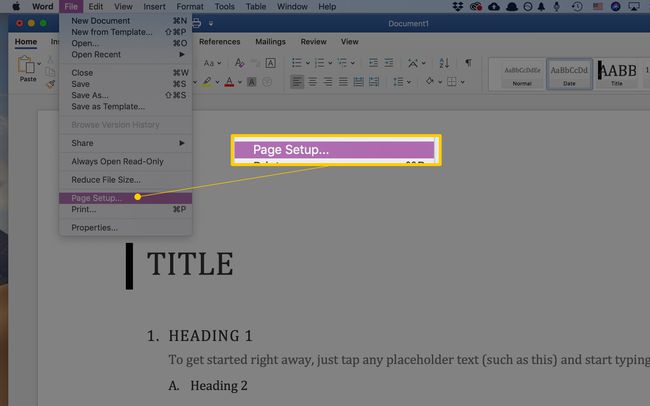
-
Wählen Sie in Word 365 Datei.
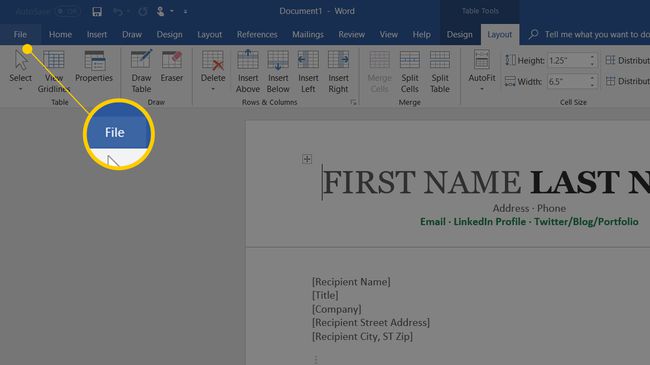
-
Auswählen Drucken im linken Bereich und klicken Sie dann auf Seiteneinrichtung Link unten in den Einstellungen.

-
Auf einem Mac, wenn die Seiteneinrichtung Dialogfeld erscheint, es sollte auf eingestellt sein Seitenattribute. Wenn nicht, klicken Sie auf den Dropdown-Selektor oben im Feld und wählen Sie Seitenattribute.

-
Für Word 365 müssen Sie möglicherweise auf die Schaltfläche klicken Papier Registerkarte oben im Dialogfeld.

-
Verwenden des Dropdown-Menüs neben (oder unter) Papier größe, wähle aus Papierformat Sie möchten aus den verfügbaren Optionen. Wenn Sie eine Auswahl treffen, ändert sich das Word-Dokument auf dem Bildschirm auf diese Größe. Zum Beispiel, wenn Sie wählen US-Recht im Menü ändert sich die Dokumentgröße auf 8,5 x 14.

Papiergrößenbeschränkungen in Word
Für US-Versionen von Microsoft Word, ist das Standardpapierformat 8,5 x 11 Zoll. Während Sie wahrscheinlich die meisten Ihrer Briefe, Berichte und anderen Dokumente auf diesem Papierformat drucken, ist das Ändern der Seitengröße in Word auf ein anderes Papierformat eine unkomplizierte Aufgabe.
Word setzt nicht viele Beschränkungen hinsichtlich der Seitengröße oder Orientierung. Es besteht eine gute Möglichkeit, dass Ihr Drucker das verwendete Papier stärker einschränkt als Word. Bevor Sie also Änderungen an der Seitengröße vornehmen, sollten Sie Ihre Druckerdokumentation konsultieren. Es kann Ihnen auf lange Sicht viel Frust ersparen.

So richten Sie ein benutzerdefiniertes Papierformat ein
Wenn die gewünschte Größe nicht im Dropdown-Menü angezeigt wird, richten Sie eine beliebige gewünschte Größe ein.
-
Klicken Sie auf Mac- und Nicht-Microsoft 365-Versionen von Word auf Benutzerdefinierte Größen verwalten unten in der Liste der Papierformatoptionen.

-
Drücke den Pluszeichen um eine neue benutzerdefinierte Größe hinzuzufügen. Die Felder werden mit den Standardmaßen gefüllt, die Sie ändern werden.

Markieren ohne Titel in der Liste der benutzerdefinierten Größen und ändern Sie den Namen in einen Namen, an den Sie sich erinnern oder den Sie durch Überschreiben wiedererkennen.
Klicken Sie in das Feld neben Breite und geben Sie eine neue Breite ein. Machen Sie dasselbe im Feld neben Höhe.
-
einstellen Nicht bedruckbarer Bereich durch Auswählen Benutzerdefinierten und Ausfüllen der Margin-Beträge im Oberteil, Unterseite, Links, und Rechts Felder. Sie können Ihren Drucker auch so auswählen, dass er seine standardmäßigen nicht druckenden Bereiche verwendet.
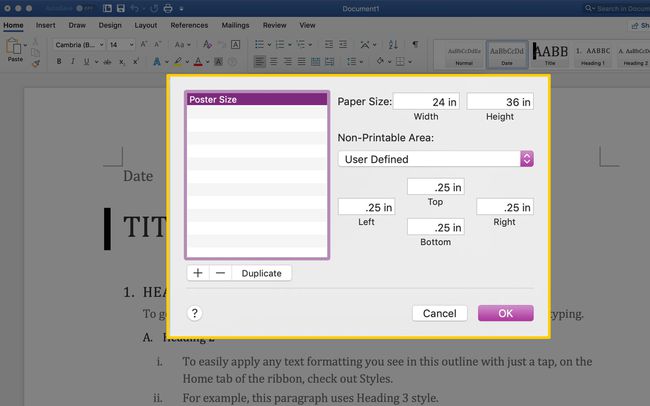
Klicken OK , um zum Bildschirm Seite einrichten zurückzukehren.
Auswählen Sonstiges oder den Namen, den Sie dem benutzerdefinierten Format im Dropdown-Menü für das Papierformat gegeben haben. Ihr Dokument ändert sich auf dem Bildschirm in diese Größe.
Word 365 ist ein bisschen anders. Stellen Sie das Papierformat auf benutzerdefiniert ein und stellen Sie dann die verschiedenen Parameter in der Papier, Ränder, und Layout Registerkarten. Dann klick OK.
Wenn Sie ein Papierformat eingeben, das der ausgewählte Drucker nicht verwenden kann, wird der Name des benutzerdefinierten Papierformats im Dropdown-Menü Papierformat ausgegraut.
